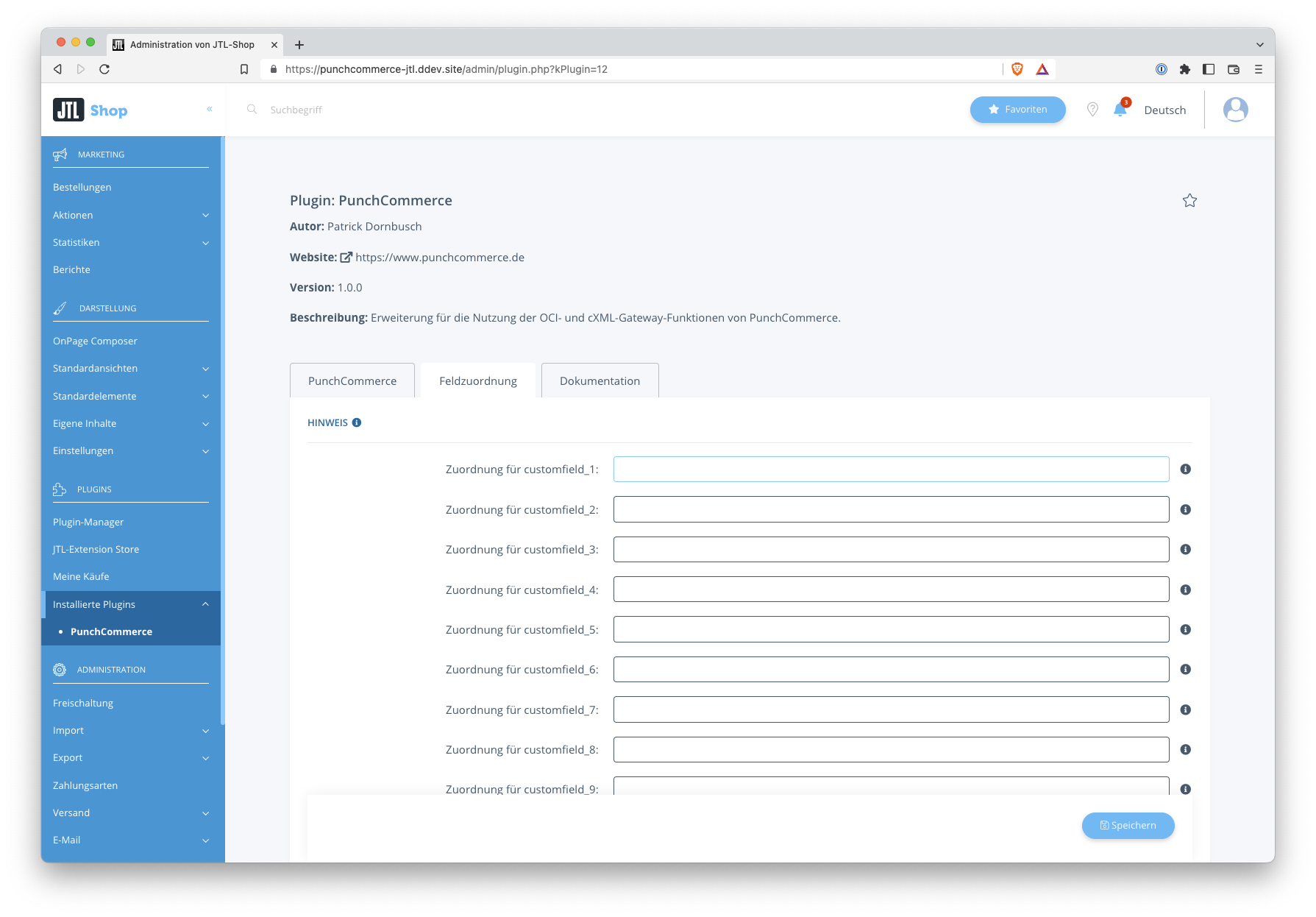Unsere kostenlose Erweiterung für JTL Shop Version 5 ermöglicht Ihne die Nutzung unseres OCI- oder cXML-Gateway-PunchOuts in Verbindung mit Ihrem JTL-Onlineshop. Die aktuelle Version 1.2.3 der Erweiterung finden Sie hier.
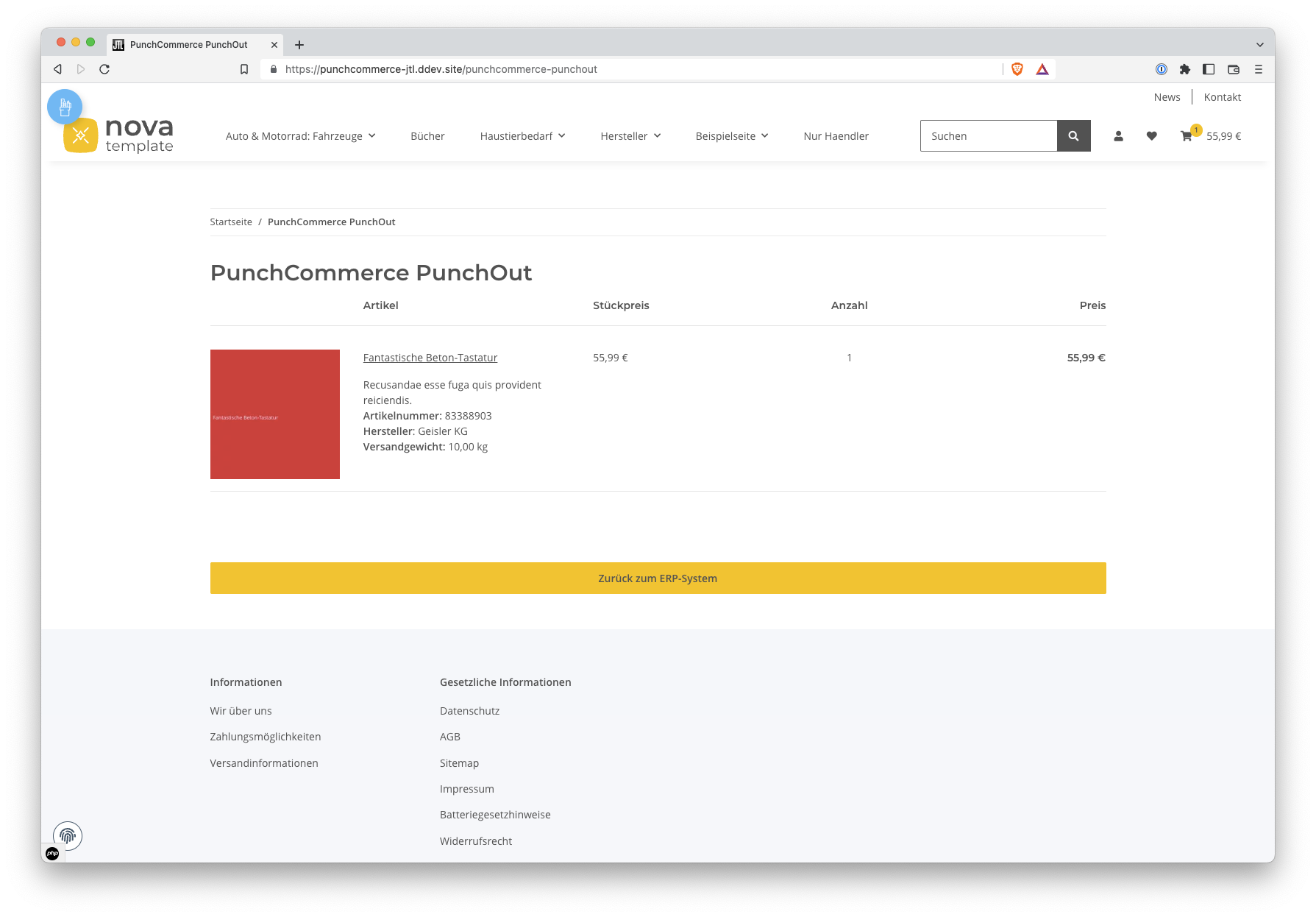
In diesem Szenario übernehmen wir die Kommunikation mit Ihren Kunden bzw. dessen System (Ariba, Oracle oder SAP) und leiten den Kunden nach erfolgreicher Authentifizierung in Ihren Onlineshop weiter. Dort kann Ihr Kunde ganz regulär seinen Warenkorb befüllen und diesen in das aufrufende System übernehmen.
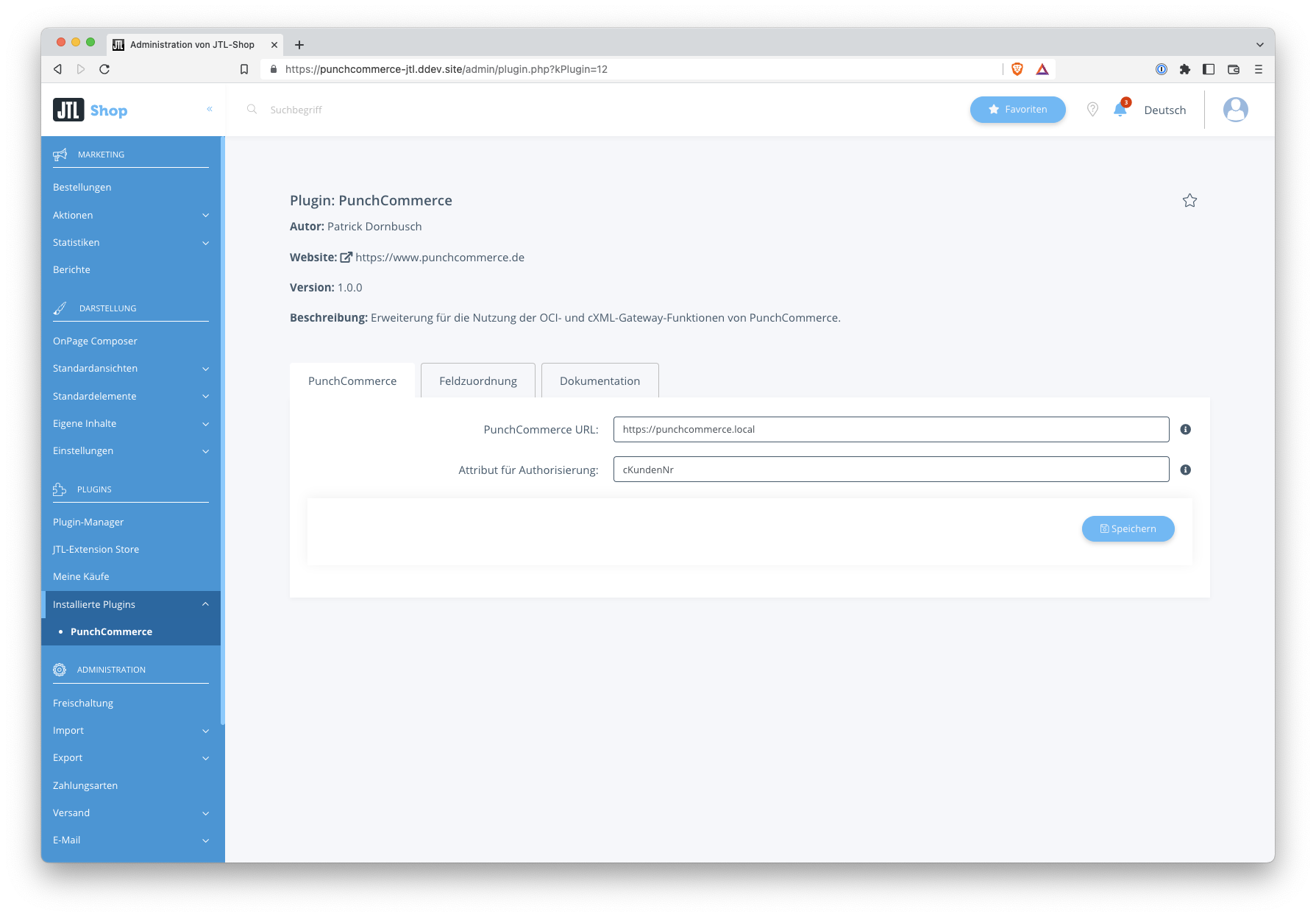
Das Plugin befindet sich derzeit in der Testphase und kann über unseren Support angefragt werden. Erstellen Sie hierzu bitte ein Ticket im Support-Bereich, wir lassen Ihnen die aktuelle Version der Erweiterung dann unmittelbar zukommen.
Wichtig
Hinweis: Ab Version 5.2.4 kann es notwendig sein, die Zeile "Header..." nicht zu entfernen sondern durch die Zeile 'Header unset X-Frame-Options' zu ersetzen.
In PunchCommerce
Hinweis Als Einsprungadresse konfigurieren Sie die Url Ihres Onlineshops nach dem folgenden Schema:
> https://<ihre-domain>.<tld>/punchcommerce-authenticateIn der JTL Shop Administration